DataNumen Outlook Password Recovery V1.1.0.0 英文安装版
DataNumen Outlook Password Recovery是一款操作简单的outlook密码恢复工具,如果你的outlook文件不小心丢失了,可以尝试通过这款工具来进行修复,如果你忘记了密码的加密PST文件,那么这个工具,你可以很容易地恢复密码,并访问PST文件中的内容。
时间:2023-05-25
发布者:raomin
来源:未知
Win10我的电脑右侧预览界面怎么关闭?一些才升级到Win10系统的用户发现每次打开我的电脑,右边会默认显示预览信息,想要关闭但是对Win10的很多操作都不熟悉。下面我们就来一起看看Win10我的电脑右侧预览界面怎么关闭的解决教程。
Windows 10操作系统中关闭文件预览功能最快的方法是使用快捷键:
Alt+Shift+p,这三个键同时按住就可以关闭文件预览了。
当然,你也可以按照下面的步骤操作,进一步了解如何开启和关闭文件预览功能。
操作步骤:
1、打开电脑,进入电脑磁盘。
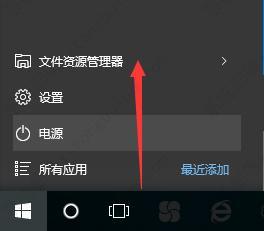
2、打开电脑磁盘上的文件,比如文本文件。
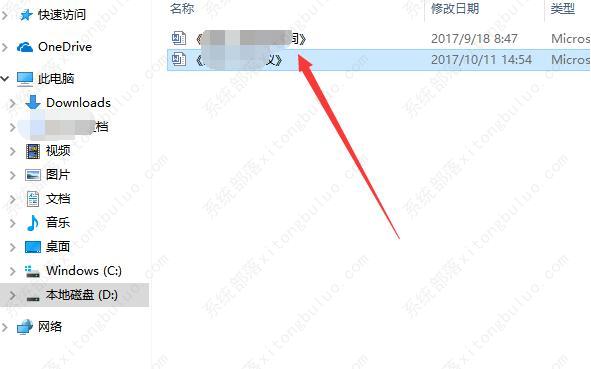
3、窗口右侧可以看到文本文件的预览内容。
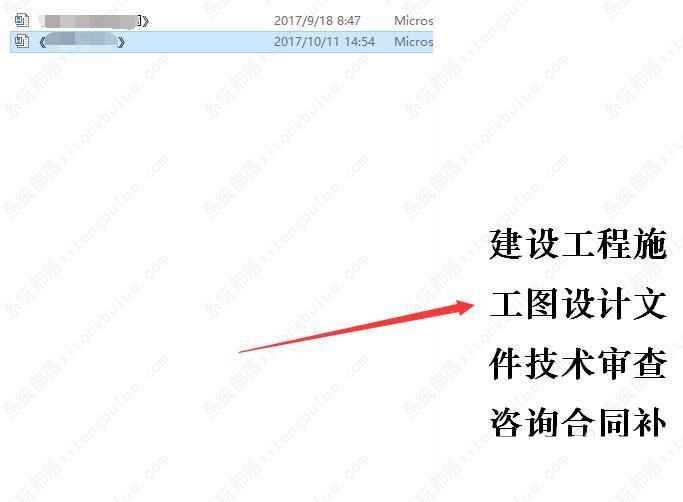
4、点击窗口顶部查看。

5、再点击下一行预览窗格,预览内容就关闭了。

6、当然还可以在右侧的其他设置进行设置相关文件夹显示选项。

热门教程 周 月
Win10加入Windows预览体验计划失败错误码0x800BFA07怎么办?
6次 2电脑自动待机如何解决?高手教你设置禁止Windows电脑自动待机
6次 3Win10怎么取消开机pin登录?取消开机pin登录教程
6次 4Win10小娜没用了,一招帮你轻松删除
6次 5讯飞听见收费标准是多少?讯飞听见如何进行收费?
6次 6AMD显卡天梯图2021年5月高清完整版 AMD显卡天梯图5月最新高清大图
5次 7WPS表格使用技巧:制作圆环图的步骤
5次 8联想电脑Win10摄像头用不了怎么办?
5次 9怎么避开Steam启动游戏?免Steam启动游戏教程
5次 10Win7旗舰版系统安装驱动提示“无法启用这个硬件”怎么回事?
5次如何给PDF去除水印?编辑PDF文档有水印去除的方法
13次 2word 2010页边距如何设置?页边距设置的操作步骤
11次 3Word使用通配符批量删除字母数字汉字教程
10次 4赛博朋克2077中怎么获得纳扎雷以津真天摩托车?
10次 5如何让Win10升级到2004版本而不升级到20H2?
9次 6Wps删除空白页怎么删
9次 7kingroot怎么解除手机root权限?kingroot取消权限的方法
9次 8虾米音乐如何添加在线音乐到个人收藏?虾米音乐添加在线音乐到个人收藏的方法步骤
8次 9二维码中间怎么加文字?中琅条码标签打印软件帮助你!
8次 10组策略打不开怎么办?Win10专业版组策略打不开解决方法
8次最新软件